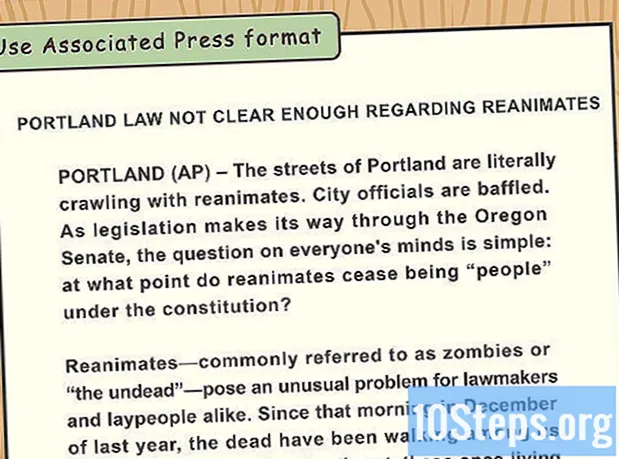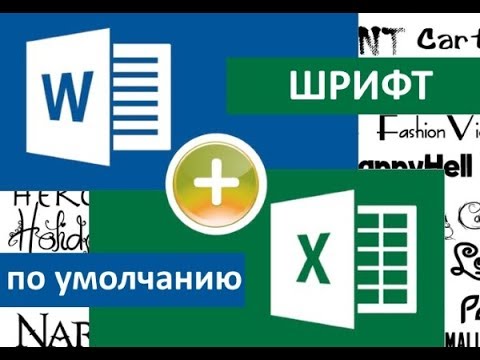
Зміст
Чи вважаєте ви втомлюючим необхідність переформатувати код програмування? Натискаючи команду Control + Shift + F, Eclipse буде форматувати весь документ для вас. Виконайте наведені нижче дії, щоб змінити спосіб Eclipse форматувати ваш документ, дотримуючись своїх вподобань.
Кроки
Відкрийте програму Eclipse. Клацніть на опцію "Вікно" на верхній панелі інструментів, потім натисніть "Налаштування".

У лівій частині вікна розгорніть параметр «Java», потім варіант «Стиль коду», а потім натисніть «Форматтер».
Активний профіль повинен бути налаштований у “Eclipse”; ви не можете редагувати це налаштування. Тому ми зробимо нове, натиснувши кнопку "Нове ..." внизу.

У розділі "Ім'я профілю" виберіть ім'я, яке ви запам’ятаєте. В опції "Ініціалізувати конфігурацію з наступним профілем" повинна бути вибрана опція "Затемнення". А також слід вибрати пункт "Відкрити вікно редагування зараз". Тепер, натисніть "ОК", щоб створити нові налаштування форматування.
Тепер ви побачите вибране вікно імені профілю. Буде 8 вкладок із такими назвами:- Відступ
- Брекети
- Білий простір
- Пусті лінії
- Нові рядки
- Контрольні заяви
- Обертання ліній
- Коментарі
Буде розміщена кнопка з написом "Застосувати" та ще одна з написом "ОК" внизу. Обов’язково вибирайте кнопку «Застосувати» щоразу, коли ви вносите зміни, щоб вони були збережені та застосовані до налаштувань форматування.
Дивіться зображення вище, щоб побачити вкладку «Відступ». Ця вкладка дуже важлива, оскільки робить програму більш читаною, якщо її виконати правильно. У області Загальна інформація ви можете змінити розмір вкладки, яку можна налаштувати залежно від того, чи хочете ви економити простір або диференціювати розділи легше. Відповідно до правил кодування, ви повинні перевірити всі параметри в розділі «Відступ» (порожні рядки не мають значення). Не забудьте натиснути «Застосувати».
Клацніть на вкладці "Фігурні дужки" і, якщо потрібно, подивіться зображення вище. Налаштування брекетів дуже прості і базуються на ваших особистих уподобаннях. Більшість людей використовують позицію "Одна і та ж лінія" або "Наступний рядок". Ви повинні використовувати одне і те ж положення для кожного варіанта. Не забудьте натиснути Застосувати.
Клацніть на вкладці "Білий пробіл". Використовуйте зображення вище як орієнтир. Знову ж таки, ця вкладка налаштована відповідно до ваших уподобань та простоти читання. Існує багато варіантів, які можна розширити - прочитати та вибрати їх, або скасувати вибір, відповідно до ваших уподобань та місця, де потрібно додати та видалити пробіл (натисніть на пробіл). Не забудьте зазирнути у вікно, яке показує попередній перегляд, щоб побачити зміни, натискаючи на «Застосувати» завжди, оскільки на цій вкладці є кілька варіантів.
Клацніть на вкладці "Порожні лінії" та використовуйте зображення як орієнтир. Ця вкладка дозволяє вказати кількість порожніх рядків до або після різних декларацій. За замовчуванням зазвичай 0 або 1, залежно від параметра. Якщо ви використовуєте більше одного порожнього рядка, це просто витратить місце. Виберіть варіант відповідно до своїх уподобань. Не забудьте натиснути «Застосувати».
Подивіться на зображення вище, а потім натисніть на вкладку «Нові лінії». Ця вкладка використовується лише відповідно до вподобань користувача, тому виберіть потрібні параметри. Не забувайте кнопку "Застосувати".
Знову ж таки, вкладку "Управління заявами" потрібно налаштувати відповідно до ваших уподобань. Дивіться зображення вище для довідок, вибираючи параметри. Документ буде легко читати з пробілами, доданими після a контрольна заява. Щоб обмежити довжину документа, не перевіряйте параметри. Натисніть кнопку "Застосувати".
Клацніть на вкладці "Обертання ліній" і побачите зображення вище. У розділі «Ширина рядка та відступи» виберіть ширину документа стосовно символів та наскільки широким відступом потрібно «обернути» рядки. Нижче натисніть на кожен варіант та виберіть "Політика загортання ліній" та "Політика відступу" відповідно до ваших уподобань. В ідеалі документ повинен мати якомога менше відступів, які "обгортають" його, щоб його було легко читати. Не забувайте щоразу натискати "Застосувати", оскільки є кілька варіантів.
Вкладка "Коментарі" є останньою налаштованою - див. Фото вище для ознайомлення. Необхідно вибрати параметри, що починаються з "Увімкнути ...". Інші варіанти можна вибрати відповідно до ваших уподобань. Я також рекомендую вибрати всі параметри, які будуть "видаляти порожні рядки". Натисніть «Застосувати».
Як приклад, щоб показати вам, як буде працювати формат, є приклад програми (натисніть на фотографію вище), що показує спотворене форматування (наприклад, відступ, додаткові пробіли тощо).).
Щоб відформатувати вибраний на даний момент документ, натисніть "Шрифт" на верхній панелі інструментів і натисніть "Формат", або скористайтеся ярликом "Control + Shift + F".
Знову натисніть на зображення вище. У ньому ви бачите, що відступ відновлено, зайвий простір видалено та клавіші розміщені відповідно до моїх переваг. Ваш документ не обов’язково буде таким самим, як мій, оскільки він буде ґрунтуватися на ваших налаштуваннях кодування.
Поради
- Коли ви виберете або скасуєте вибір конфігурації, на екрані попереднього перегляду праворуч буде показано зміни, які зазнають конфігурація форматування.
- Не слід використовувати клапоть розміром менше двох.
- Не бійтеся вносити зміни, оскільки ви завжди можете відновити налаштування за замовчуванням.
Попередження
- Якщо ви не виберете параметр «Застосувати» перед закриттям профільного поля, всі зміни будуть втрачені.
Необхідні матеріали
- Комп'ютер
- Вихідний код, написаний вами
- Eclipse (версія, що використовується в цій статті: Eclipse SDK 3.4.1)